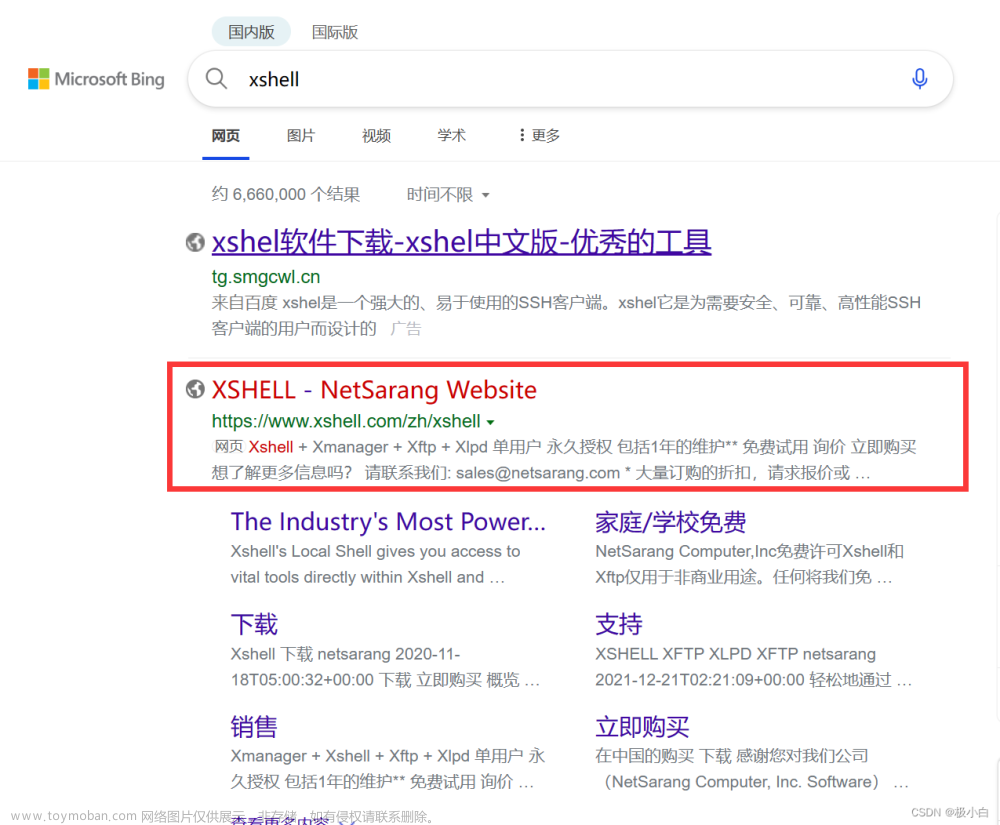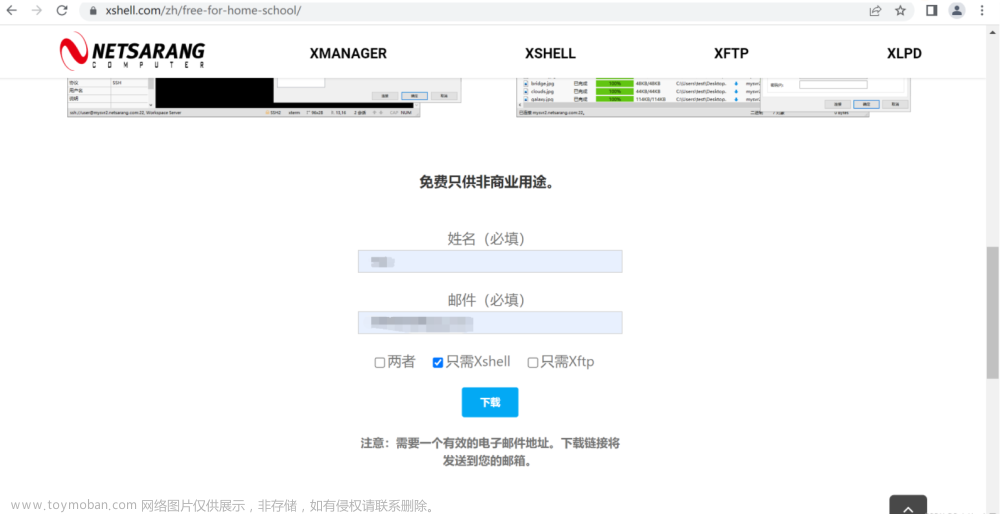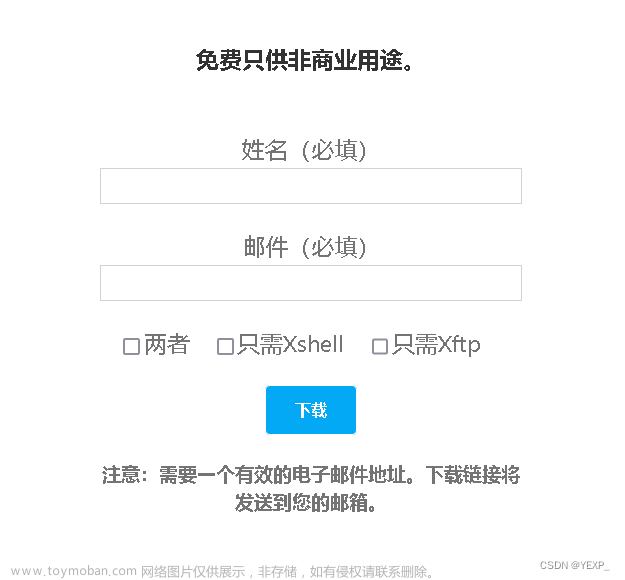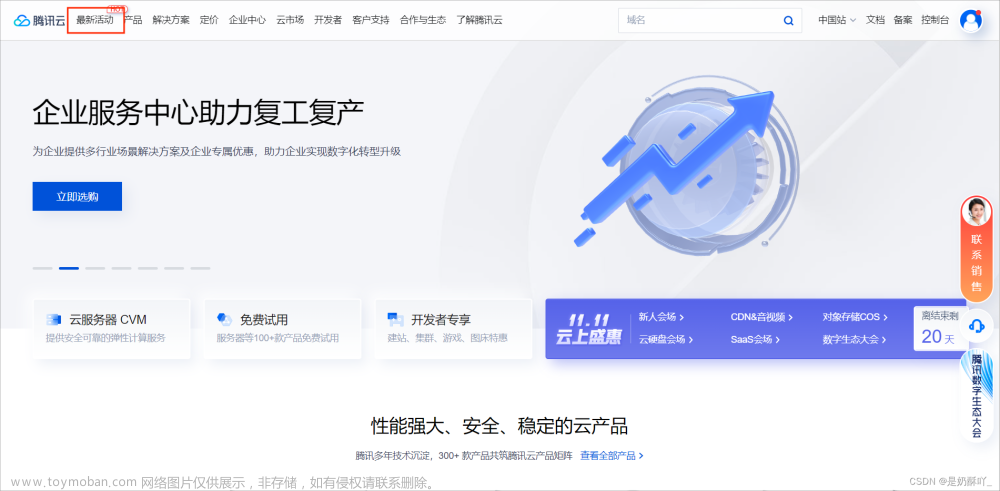一、Xshell是什么?
[外链图片转存失败,源站可能有防盗链机制,建议将图片保存下来直接上传(img-CpHAre04-1678153825299)(https://u5mwn062nv.feishu.cn/space/api/box/stream/download/asynccode/?code=ZDhiNDJjYzE3YzI1ZmQ0MGQ4NmU3MWQwZTE1YTFmMTNfbkV3cG1xU1hlZ3FiSGpSQzBsWEthYng3elZGWUlNdmpfVG9rZW46Ym94Y25vQ3pBYzQ3NWM5MEZqVXFsSURxWHRkXzE2NzgxNTI4OTI6MTY3ODE1NjQ5Ml9WNA)]
Xshell是一款功能强大且安全的终端模拟器,支持SSH、SFTP、TELNET、RLOGIN和SERIAL。是一款终端远程连接服务器的Windows软件,主要用于在Windows系统上远程操控服务器进行工作以及统一管理多台服务器集群,它通过多种不同的连接协议和密码,保障着用户的连接服务器安全。
二、软件安装(官方免费版)
- 双击下载好的Xshell Plus 7安装包,打开安装向导,选择“下一步”。

- 请您仔细阅读用户许可协议,同意请勾选“我同意许可证协议中的条款”,并选择“下一步”。

- 选择程序安装路径,默认在C盘,需要更改请选择“浏览”,完成请选择“下一步”。

- 安装向导准备就绪,可以开始安装了,继续请选择“安装”。

- 正式开始安装,该过程会持续几分钟,请耐心等待,不要关闭或重启电脑。

- 选择“完成”,完成安装程序。

安装完成截图:文章来源:https://www.toymoban.com/news/detail-450670.html


三、软件安装(官方专业版)
- 获得专业版软件(无需破解!!官方正版,安装即可使用!!永久有效!!!)
最新版下载【直接粘贴到浏览器即可获取】
https://u5mwn062nv.feishu.cn/docx/Ewqpd9hDxootrSxEDSkcNbFInqf
- 直接解压文件到本地目录中

- 点击
!绿化.bat,桌面会自动化生成Xshell程序

安装完成截图:
 文章来源地址https://www.toymoban.com/news/detail-450670.html
文章来源地址https://www.toymoban.com/news/detail-450670.html
到了这里,关于XShell 7 绿色版一键安装教程的文章就介绍完了。如果您还想了解更多内容,请在右上角搜索TOY模板网以前的文章或继续浏览下面的相关文章,希望大家以后多多支持TOY模板网!